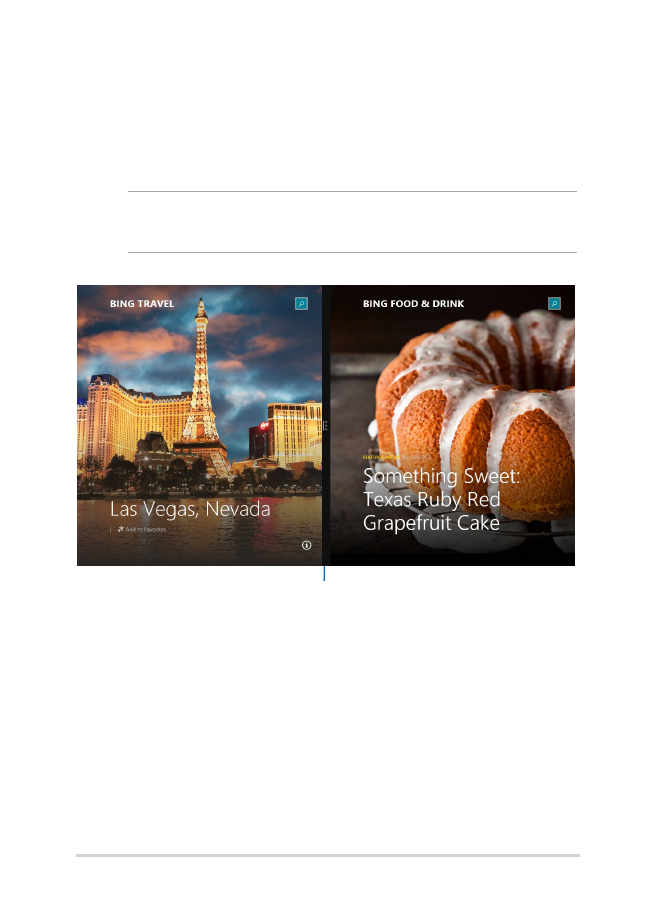
Caracteristica Snap (Aliniere)
Caracteristica Snap (Aliniere) afişează două aplicaţii alăturate,
permiţându-vă să lucraţi în acestea sau să comutaţi între acestea.
IMPORTANT! Înainte de a utiliza caracteristica Snap (Aliniere), asiguraţi-vă
că rezoluţia ecranului notebookului este setată la 1366 x 768 pixeli.
Snap bar

Manual electronic pentru notebook
67
Activarea caracteristicii Snap (Aliniere)
Utilizați panoul de ecran tactil, touchpadul sau tastatura dispozitivului
Notebook PC pentru a activa şi a utiliza caracteristica Aliniere.
1.
Lansaţi aplicaţia pe care doriţi să o aliniaţi.
2.
Treceţi cursorul mouse-ului peste latura superioară
a ecranului.
3.
După ce cursorul s-a schimbat într-o pictogramă
tip mână, trageţi şi plasaţi aplicaţia în partea
stângă sau dreaptă a ecranului.
4.
Lansaţi o altă aplicaţie.
1.
Lansaţi aplicaţia pe care doriţi să o aliniaţi.
2.
Apăsaţi pe
şi pe tasta săgeată stânga sau
dreapta pentru a alinia aplicaţia în panoul stâng
sau drept.
3.
Lansaţi o altă aplicaţie. Această aplicaţie va fi
plasată în mod automat în panoul gol.
1.
Lansaţi aplicaţia pe care doriţi să o aliniaţi.
2.
Atingeţi şi menţineţi apăsat pe partea cea mai
de sus a aplicaţiei, apoi glisaţi-o în partea stângă
sau dreaptă a ecranului până când apare bara de
aliniere.
3.
Lansaţi o altă aplicaţie.
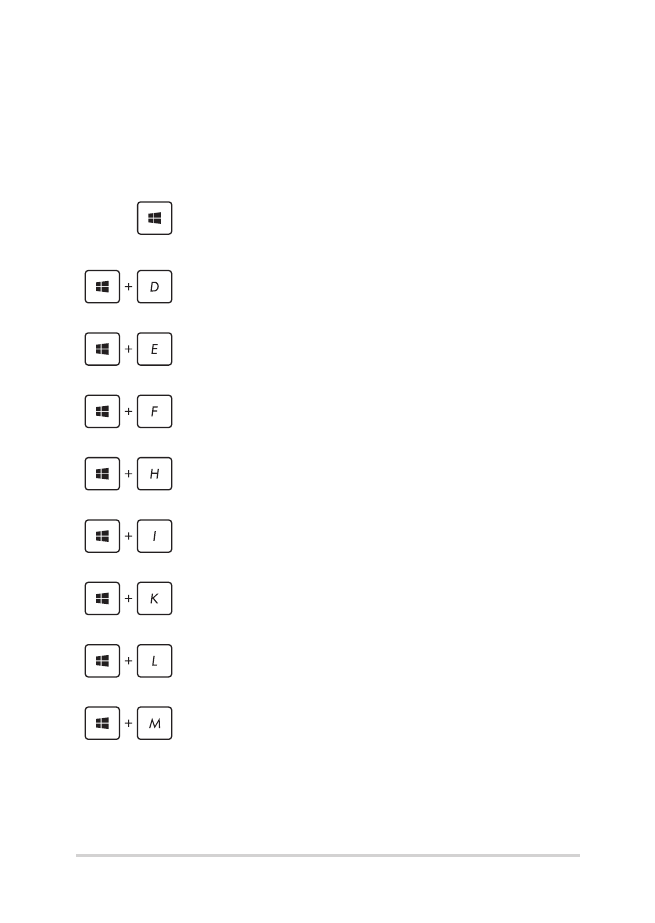
68
Manual electronic pentru notebook